De afgelopen jaren hebben we gezien dat Apple grote vooruitgang boekt om van iCloud-sleutelhanger een krachtige wachtwoordbeheerder te maken. Hoewel sommigen hoopten op een speciale app die werd uitgebracht met iOS 15, was dat niet het geval. Dat heeft Apple er echter niet van weerhouden om Keychain te blijven updaten met extra en uiterst handige functies.
Inhoud
- Verwante lezing
- Wat is iCloud-sleutelhanger?
-
Notities toevoegen aan iCloud-sleutelhangerwachtwoorden
- Gerelateerde berichten:
Verwante lezing
- Wat is er nieuw in iOS 15.4 en iPadOS 15.4
- Hoe wachtwoorden automatisch in te vullen vanuit Google Chrome op iPhone en iPad
- Wat is de beste wachtwoordmanager voor Apple-producten?
- Safari-wachtwoorden bekijken, bewerken, verwijderen en beheren
- Hoe twee-factorenauthenticatie op Mac in te stellen
Wat is iCloud-sleutelhanger?
Of het nu komt omdat u een optie van derden zoals 1Password gebruikt of op uw browser vertrouwt, u weet misschien niets van iCloud-sleutelhanger. Dit is een manier om uw wachtwoorden op te slaan en ze vervolgens op Apple-apparaten te laten synchroniseren.
iCloud-sleutelhanger onthoudt dingen, zodat u dat niet hoeft te doen. Het vult automatisch uw informatie in, zoals uw Safari-gebruikersnamen en -wachtwoorden, creditcards en wifi-wachtwoorden op elk apparaat dat u goedkeurt.
Voor sommigen waren de opgeslagen wachtwoorden een belangrijke reden waarom mensen niet zouden overschakelen van Chrome naar Safari. Met de recente update hoef je je daar geen zorgen meer over te maken, Apple heeft het makkelijker gemaakt.
Notities toevoegen aan iCloud-sleutelhangerwachtwoorden
iOS 15.4 introduceerde een paar nieuwe functies voor iPhone- en iPad-gebruikers, waaronder de mogelijkheid om Face ID met een masker te gebruiken. Een functie die echter een beetje onder de radar lijkt te zijn gevlogen, is de mogelijkheid om notities toe te voegen aan uw iCloud-sleutelhanger-wachtwoordvermeldingen.
Er kunnen allerlei redenen zijn waarom u een notitie aan een van de items zou willen toevoegen. Wat de reden ook is, u kunt gerust zijn, wetende dat alle aantekeningen die worden toegevoegd, net zo beschermd en veilig zijn als de accounts waaraan ze zijn gekoppeld.
Door een notitie toe te voegen aan een iCloud-sleutelhangerwachtwoord, kunt u eraan worden herinnerd wanneer een extra stap moet worden genomen voordat u zich aanmeldt. Of misschien bladert u door de lijst met opgeslagen wachtwoorden en wilt u dit weten waarom u een account heeft bij die specifieke website.
Ongeacht de reden waarom u als volgt notities kunt toevoegen aan iCloud-sleutelhangerwachtwoorden:
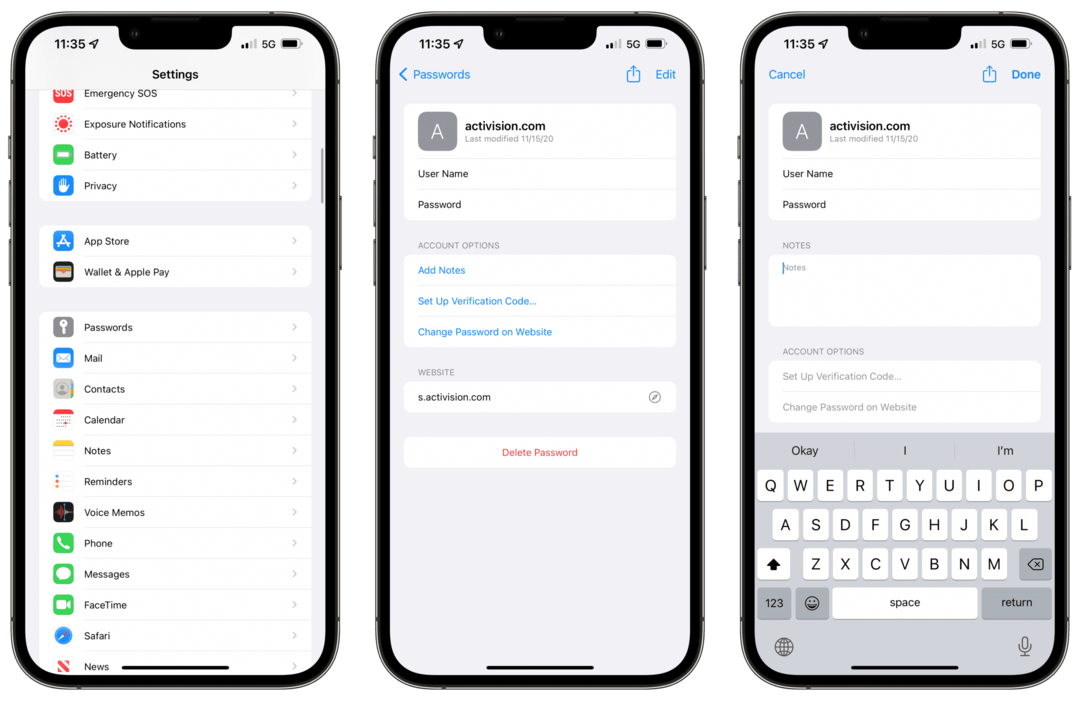
- Open de Instellingen app op je iPhone of iPad.
- Scroll naar beneden en tik op Wachtwoorden.
- Gebruik Face ID of voer uw toegangscode in om te verifiëren wie u bent.
- Selecteer een item uit de lijst of tik op de + pictogram in de rechterbovenhoek om een nieuwe opgeslagen wachtwoordinvoer te maken.
- Onder Account opties, kraan Notities toevoegen.
- Typ de opmerkingen in het invoerveld die u aan uw opgeslagen invoer wilt toevoegen.
- Kraan Gedaan in de rechterbovenhoek.
Nadat de notities zijn toegevoegd, kunt u ze snel en gemakkelijk bekijken wanneer u uw iCloud-sleutelhangerwachtwoorden doorloopt. De notities kunnen ook achteraf worden bewerkt en worden verwijderd als en wanneer u een account uit de iCloud-sleutelhanger verwijdert.
Andrew is een freelance schrijver aan de oostkust van de VS.
Hij heeft in de loop der jaren voor verschillende sites geschreven, waaronder iMore, Android Central, Phandroid en een paar anderen. Nu brengt hij zijn dagen door met werken voor een HVAC-bedrijf, terwijl hij 's avonds als freelanceschrijver werkt.